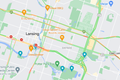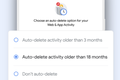Jak usunąć historię Map Google i ostatnie wyszukiwania
Opublikowany: 2023-02-17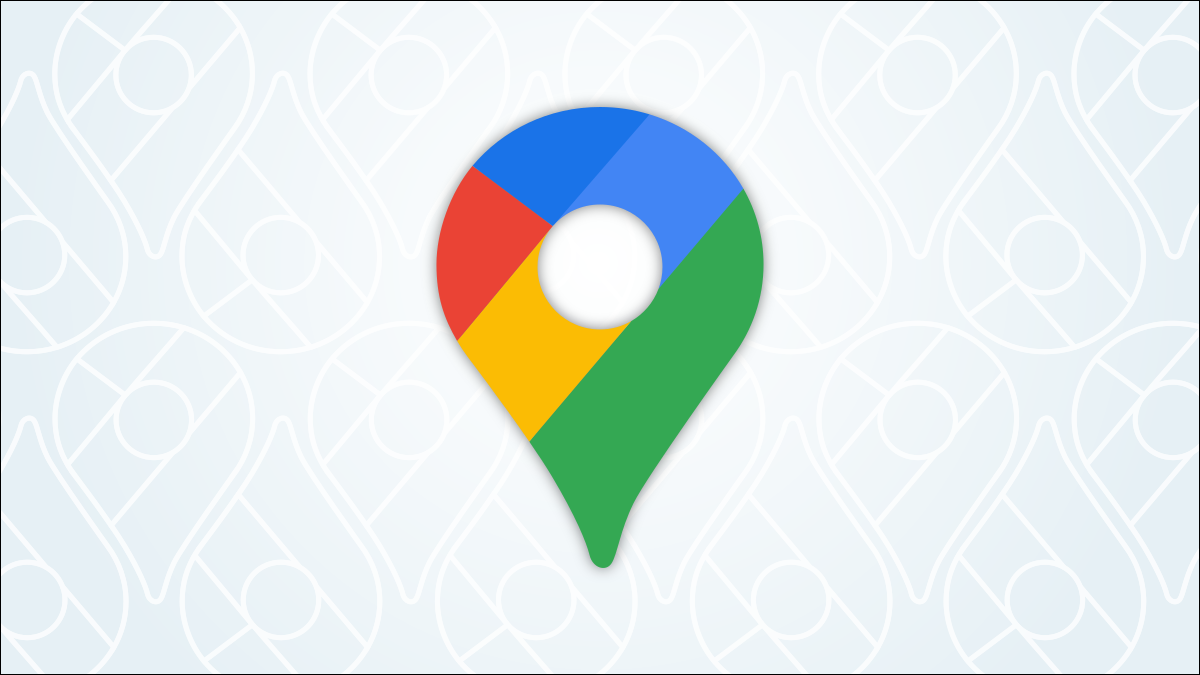
Mapy Google to nieocenione narzędzie dla wielu osób, ale nie ma wątpliwości, że gromadzą one wiele informacji o Tobie. Na szczęście możliwe jest usunięcie historii lokalizacji z Map Google i ostatnich wyszukiwań. Oto wszystko, co musisz wiedzieć.
Jak usunąć historię lokalizacji w Mapach Google
Jak wyczyścić historię Map Google na iPhonie i Androidzie
Jak wyczyścić historię Map Google w Internecie
Jak usunąć historię wyszukiwania w Mapach Google
Jak usunąć ostatnie wyszukiwania w Mapach Google na iPhone'a i Androida
Jak usunąć ostatnie wyszukiwania w Mapach Google w Internecie
Jak automatycznie usunąć historię Map Google
Historia lokalizacji w Mapach Google a historia wyszukiwania
Mapy Google rejestrują dwa różne typy „historii”. W tym przewodniku omówimy usuwanie zarówno „Historii lokalizacji”, jak i „Historii wyszukiwania/Ostatnich wyszukiwań”.
Historia lokalizacji to zapis Twoich lokalizacji w świecie rzeczywistym. Korzystanie z Map Google i po prostu zainstalowanie ich w telefonie podczas codziennych podróży tworzy „Oś czasu” miejsc, w których byłeś. Możesz wyświetlić tę historię na timeline.google.com.
Historia wyszukiwania lub ostatnie wyszukiwania to lista wyszukiwanych haseł wprowadzonych w Mapach Google. Gdy szukasz „McDonald's near me” lub „Chińskie jedzenie”, jest ono zapisywane tak samo, jak zwykłe wyszukiwanie w Google. Twoje poprzednie wyszukiwania pojawiają się na pasku wyszukiwania podczas wpisywania tekstu.
Jak usunąć historię lokalizacji w Mapach Google
Zaczniemy od usunięcia historii lokalizacji w Mapach Google. To jest coś, co możesz skonfigurować do automatycznego usuwania zgodnie z harmonogramem - co zalecamy. Jednak możliwe jest również ręczne usunięcie go.
Jak wyczyścić historię Map Google na iPhonie i Androidzie
Historię lokalizacji można usunąć w aplikacji Mapy Google na iPhone'a, iPada i Androida. Proces jest taki sam na obu platformach.
Najpierw dotknij ikony swojego profilu na pasku wyszukiwania i wybierz „Twoja oś czasu”.
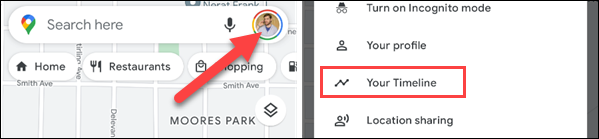
Następnie dotknij ikony menu z trzema kropkami w prawym górnym rogu i wybierz „Ustawienia i prywatność”.
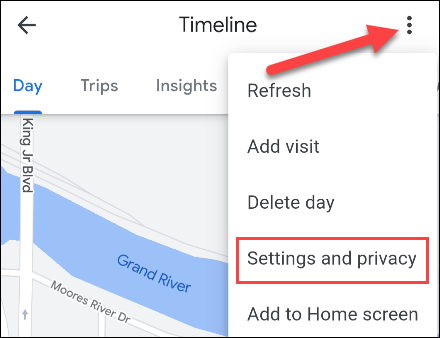
Przewiń w dół do sekcji „Ustawienia lokalizacji”. Masz tutaj kilka możliwości:
- Usuń całą historię lokalizacji : trwale usuń całą historię lokalizacji ze swojego konta Google.
- Usuń zakres historii lokalizacji : trwale usuń historię lokalizacji z określonego zakresu czasu.
- Automatycznie usuwaj historię lokalizacji : automatycznie usuwaj historię lokalizacji co 3, 18 lub 36 miesięcy.
Wybierz żądaną metodę usuwania i postępuj zgodnie z instrukcjami, aby zakończyć proces.
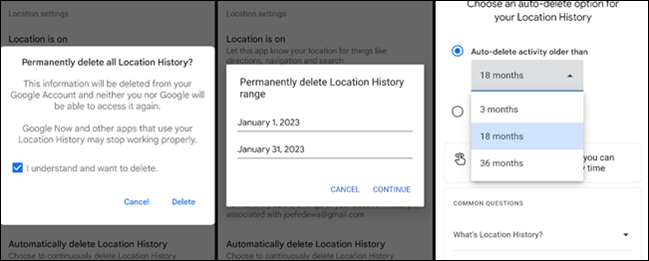
Regularne usuwanie historii jest łatwe, ale jeśli robisz to często, warto wybrać opcję automatyczną. Możesz to ustawić i zapomnieć.
Jak wyczyścić historię Map Google w Internecie
W przeglądarce internetowej na komputerze, takiej jak Google Chrome, Microsoft Edge lub Mozilla Firefox, przejdź do timeline.google.com. Aby usunąć całą historię lokalizacji, kliknij ikonę kosza nad dolnym menu.
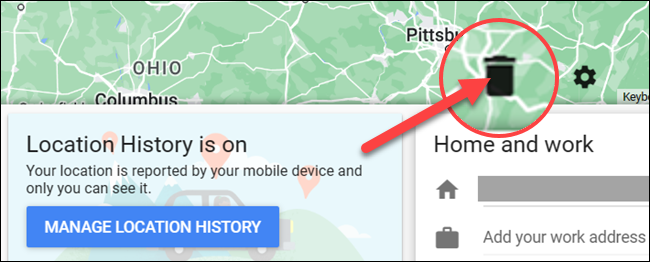
Zaznacz pole „Rozumiem i chcę usunąć całą historię lokalizacji” i kliknij „Usuń historię lokalizacji”.
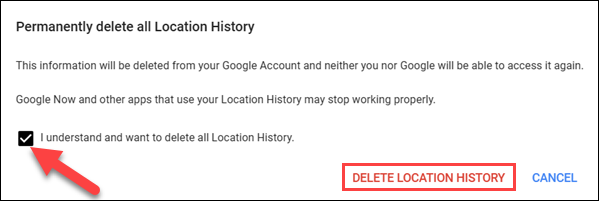
W sieci możesz także usunąć konkretny dzień lub przystanek z danego dnia. Najpierw wybierz dzień z menu w lewym górnym rogu.
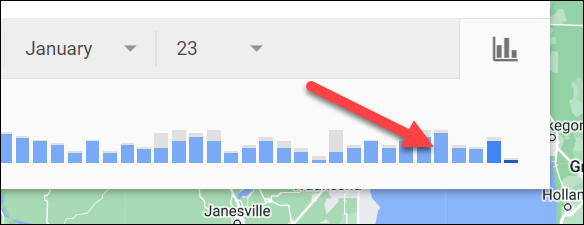
Kliknij ikonę kosza.
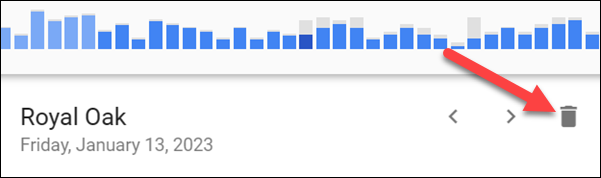
Wybierz „Usuń dzień” w wyskakującym okienku.
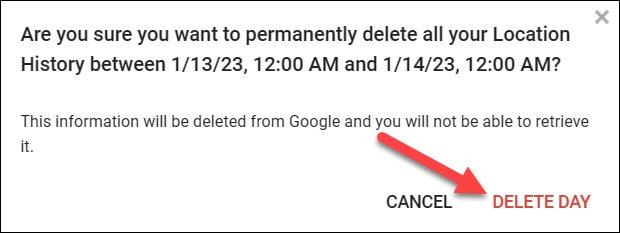
Aby usunąć konkretny przystanek, wybierz dzień z menu. Kliknij ikonę menu z trzema kropkami obok przystanku, a następnie wybierz „Usuń przystanek z dnia”.
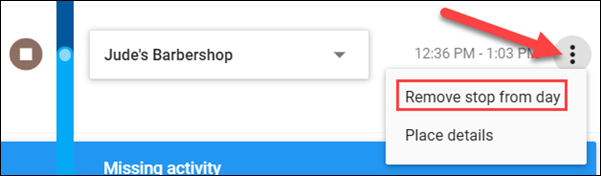

Możliwość usunięcia historii lokalizacji z zakresu dat jest dostępna tylko w aplikacjach mobilnych Google.
Jak usunąć historię wyszukiwania w Mapach Google
Google nie pozwala usuwać ostatnich wyszukiwań w taki sam sposób, jak w wyszukiwarce Google, ale jest to możliwe w sposób okrężny. Pokażemy Ci, jak to zrobić zarówno na urządzeniach mobilnych, jak i stacjonarnych.
Jak usunąć ostatnie wyszukiwania w Mapach Google na iPhone'a i Androida
Otwórz aplikację Mapy Google na swoim iPhonie, iPadzie lub urządzeniu z Androidem. Stuknij ikonę swojego profilu na pasku wyszukiwania i wybierz „Ustawienia” z menu.
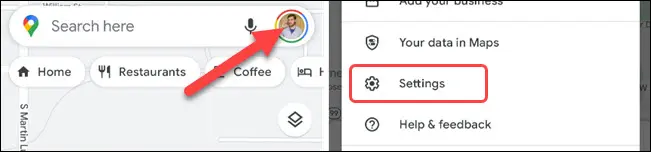
Przewiń w dół i wybierz „Historia map”. Spowoduje to przejście do strony „Moja aktywność” Google przefiltrowanej pod kątem Map Google.
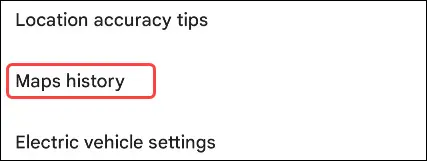
Zobaczysz teraz całą historię niezwiązaną z lokalizacją z Map Google. Za każdym razem, gdy otwierasz Mapy Google, przeglądasz mapę, przeglądasz oś czasu lub przeprowadzasz wyszukiwanie, pojawia się tutaj.
Aby usunąć tę historię partiami, dotknij menu rozwijanego "Usuń". Możesz wybrać „Usuń dzisiaj”, „Usuń niestandardowy zakres” lub „Usuń cały czas”. Opcji „Automatyczne usuwanie” można użyć do automatycznego usuwania aktywności zgodnie z harmonogramem.

Jeśli wybierzesz „Usuń zakres niestandardowy”, będziesz mógł wybrać datę początkową i końcową dla fragmentu historii, który chcesz usunąć.

Możliwe jest również usuwanie pojedynczych pozycji z historii. Po prostu przewiń listę w dół i kliknij ikonę „X” przy wszystkim, co chcesz usunąć.

To wszystko! Nie jest to najbardziej bezpośredni sposób usuwania wyszukiwań, ale działa.
Jak usunąć ostatnie wyszukiwania w Mapach Google w Internecie
Aplikacje mobilne przenoszą Cię do strony „Moja aktywność” Google z już wybranymi Mapami Google. W przeglądarce na komputerze, takiej jak Google Chrome, Microsoft Edge lub Mozilla Firefox, możemy od razu przejść do myactivity.google.com/product/maps.
Sprawdzamy teraz Twoją niezwiązaną z lokalizacją historię z Map Google. Za każdym razem, gdy otwierasz Mapy Google, przeglądasz mapę, przeglądasz oś czasu lub przeprowadzasz wyszukiwanie, pojawia się tutaj.
Aby usunąć tę historię partiami, dotknij menu rozwijanego "Usuń". Masz opcję „Usuń dzisiaj”, „Usuń zakres niestandardowy” lub „Usuń cały czas”. Opcji „Automatyczne usuwanie” można użyć do automatycznego usuwania aktywności zgodnie z harmonogramem.

Jeśli wybierzesz „Usuń niestandardowy zakres”, będziesz mógł wybrać datę początkową i końcową dla zakresu historii, który chcesz usunąć.

Możesz także usuwać pojedyncze pozycje z historii. Przewiń stronę w dół i kliknij ikonę „X” przy wszystkim, co chcesz usunąć.

To takie proste!
Jak automatycznie usunąć historię Map Google
Ręczne usuwanie historii Map Google nie jest trudne, ale może być uciążliwe. Najlepiej skorzystać z funkcji automatycznego usuwania Google. Konta Google utworzone przed lipcem 2020 r. mają historię lokalizacji usuwaną po 18 miesiącach, bez konieczności konfiguracji. Starsze konta muszą wyrazić zgodę na tę funkcję.
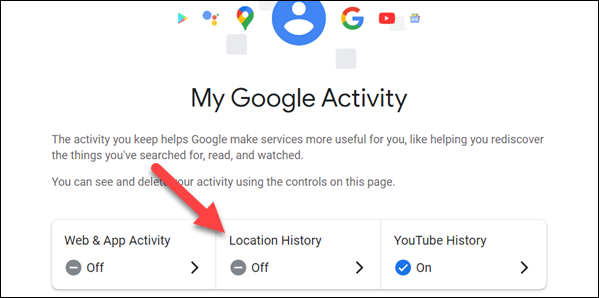
Możesz włączyć i dostosować częstotliwość historii lokalizacji w Mapach Google — a także historii online i historii YouTube — w witrynie „Moja aktywność”. Sprawdź nasz pełny przewodnik, aby uzyskać więcej informacji na temat automatycznego usuwania historii lokalizacji.
Chociaż masz ochotę wyczyścić historię, równie dobrze możesz to zrobić w przeglądarce. Zapewniamy ochronę dla Google Chrome, Microsoft Edge, Apple Safari i Mozilla Firefox.
Zwykle warto, aby aplikacje i przeglądarki zapamiętywały czynności, które robisz, ale od czasu do czasu warto zacząć od nowa. Istnieje kilka innych obszarów produktów Google, w których można usunąć historię, w tym pasek wyszukiwania Google, ogólnie wyszukiwarka Google i aktywność „Ok Google”. Google gromadzi wiele danych, więc upewnij się, że jesteś na bieżąco.